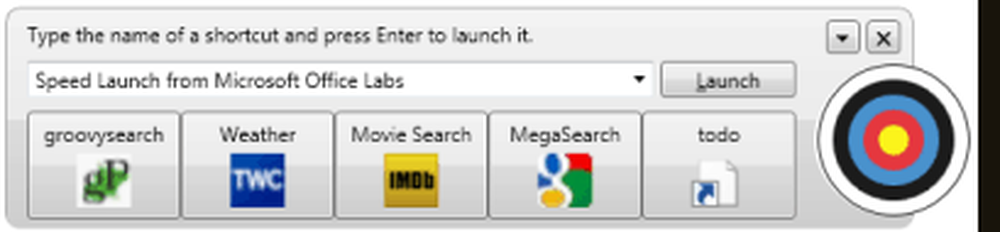
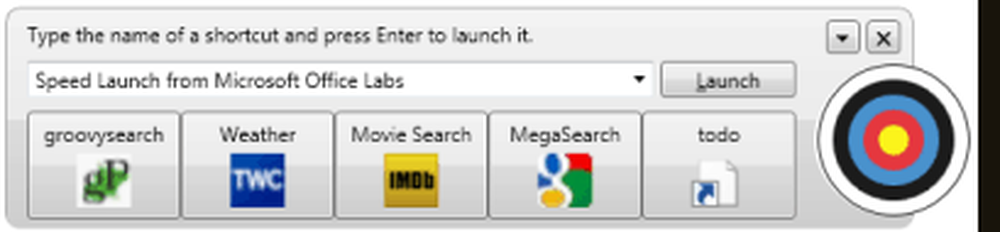 Les raccourcis sur le bureau sont excellents. La barre de lancement rapide est meilleure. Toutefois, pour obtenir des raccourcis et des fonctions ultra-rapides, vous devez penser à autre chose que l’installation «clé en main» de Windows 7. Les laboratoires Office ont travaillé sur quelque chose qu'ils appellent le lancement rapide, qui vous permet de lancer des applications, d'effectuer des recherches sur le Web ou de consulter des documents fréquemment utilisés en quelques touches seulement. Le téléchargement est gratuit et fonctionne pour Windows XP, Windows Vista et Windows 7. (Pour ceux d'entre vous qui ne sont pas familiers, Office Labs s'apparente à Google Labs. Speed Launch était le premier projet local de labo Office Labs. Les projets de base sont le «résultat direct de l'initiative et de l'ingéniosité des employés» et sont soutenus par Office Labs pour «transformer leurs idées en prototypes et explorer avec vous leur valeur et leur potentiel.)
Les raccourcis sur le bureau sont excellents. La barre de lancement rapide est meilleure. Toutefois, pour obtenir des raccourcis et des fonctions ultra-rapides, vous devez penser à autre chose que l’installation «clé en main» de Windows 7. Les laboratoires Office ont travaillé sur quelque chose qu'ils appellent le lancement rapide, qui vous permet de lancer des applications, d'effectuer des recherches sur le Web ou de consulter des documents fréquemment utilisés en quelques touches seulement. Le téléchargement est gratuit et fonctionne pour Windows XP, Windows Vista et Windows 7. (Pour ceux d'entre vous qui ne sont pas familiers, Office Labs s'apparente à Google Labs. Speed Launch était le premier projet local de labo Office Labs. Les projets de base sont le «résultat direct de l'initiative et de l'ingéniosité des employés» et sont soutenus par Office Labs pour «transformer leurs idées en prototypes et explorer avec vous leur valeur et leur potentiel.)Comment ça marche? Simple. Après avoir installé Speed Launch, vous obtenez un oeil de taureau discret et sans marque dans le coin inférieur droit de votre bureau. Pour créer un raccourci Lancement Rapide, il suffit de glisser-déposer un raccourci existant, une application, un document ou même une URL (attrapez la petite icône à gauche de la barre d'adresse) dans le mille.
Cela ouvrira la boîte de dialogue Ajouter un raccourci. Tapez votre nom de raccourci et cliquez sur ajouter. Pour de meilleurs résultats, soyez bref, car vous allez le lancer en le tapant.

Une fois que vous avez créé votre raccourci de lancement rapide, appuyez sur Commande-C ou Windows Key-C depuis n’importe où dans Windows. Tapez le nom de votre raccourci ou cliquez sur le bouton dans la barre de lancement rapide et le tour est joué! Lancé.

Vous pouvez également créer des raccourcis qui lancent plusieurs documents ou applications. Par exemple, supposons que vous vouliez un raccourci qui ouvre toutes vos URL préférées, telles que votre boîte de réception Gmail, Twitter, Facebook et The Onion. Vous pourriez clic-droit le centre de la cible et choisissez Ajouter des raccourcis… Ici, vous pouvez ajouter plusieurs cibles pour un seul nom de raccourci. Lorsque vous lancez le raccourci, toutes les cibles s'ouvrent.

Speed Launch a également des «fonctions». En d’autres termes, vous pouvez l’utiliser pour exécuter des requêtes Web personnalisées sur des sites tels que IMDB, Wikiepdia, Google, Yahoo! et Bing directement depuis votre bureau. Office Labs en a inclus quelques-uns pour votre plaisir, y compris Bing Image Search, MegaSearch (qui exécute des requêtes sur quatre moteurs de recherche majeurs), Recherche de film, Recherche de cotation et Météo. 
Mais vous obtiendrez le maximum de miles avec Speed Launch si vous créez vos propres fonctions. Pour ce faire, accédez au site Web ou au moteur de recherche pour lequel vous souhaitez créer une fonction personnalisée et exécutez une requête test avec du texte factice. Quelque chose comme "REPLACETHISTEXT" est logique. ensuite, glisser déposer l'URL dans l'oeil du taureau.
Pour le nom du raccourci, tapez ce que vous voulez, mais assurez-vous de inclure un point à la fin du nom du raccourci. Cela signale à Speed Launch qu’il s’agit d’une fonction.
Ensuite, il vous sera demandé de décrire le type d’informations que vous saisirez en tant que requête. Enfin, vous allez parcourir l'URL cible et mettre en surbrillance votre texte factice. Lancement rapide simplement échanger votre requête avec le texte factice afin qu'il puisse lancer une recherche personnalisée.
Par exemple, si vous souhaitez créer un raccourci de lancement rapide vous permettant de rechercher des articles sur groovyPost.com, vous pouvez lancer une recherche dans notre petite barre de recherche personnalisée. Tapez REPLACETHISTEXT dans la barre de recherche et cliquez sur Rechercher.
Maintenant, faites glisser l'URL dans le centre de la mémoire et enregistrez votre raccourci sous “groovysearch. ". <- don't forget the dot at the end.

Dans le champ cibles, recherchez la section de l’URL qui lit REPLACETHISTEXT et mettez-la en surbrillance, puis Cliquez sur terminer.

Maintenant, vous pouvez lancer votre fonction personnalisée de lancement rapide en tapant le nom de la fonction dans le menu lancement champ ou en cliquant sur le bouton. Cela ouvrira une autre boîte de dialogue dans laquelle vous pourrez saisir votre requête..

Globalement, Speed Launch est plutôt groovy. C'est en quelque sorte une version allégée de la barre de Google Desktop Search ou de Spotlight d'OS X. J'aime ça parce que ça vous permet de créer des raccourcis à partir de la base, ce qui le rend très agile et rapide. La fonctionnalité de saisie semi-automatique simplifie encore davantage la saisie des noms de vos raccourcis. Je ne pense pas que cela remplacera jamais ma barre de lancement rapide, mais c'est une alternative intéressante si vous préférez garder votre barre des tâches propre. Avec un peu de créativité, vous pouvez vraiment faire ce travail pour vous, en ajoutant des raccourcis Speed Launch pour tout, de mailto: contacts, appels Skype et opérations de maintenance du système..
Pour voir Speed Launch en action, regardez cette vidéo réalisée par ses créateurs chez Office Labs:





